În prezent, majoritatea dintre noi au adrese de e-mail multiple pe care le folosim în scopuri diferite. Datorită funcției "Multiple Sign-in" de la Gmail, putem accesa simultan toate conturile noastre de pe web. Dar, suntem, de asemenea, conștienți de faptul că nu este cea mai ușoară sarcină de a gestiona atât de multe conturi diferite într-o singură fereastră și lucrurile pot uneori să se amestece în acest proces.
Nu numai că, atunci când utilizați mai multe conturi Gmail într-o singură fereastră de browser, există momente în care nu puteți accesa anumite produse Google, cum ar fi YouTube, Google Drive și Google+, printre altele, deoarece e-mailul curent în uz nu este unul implicit pentru acea sesiune. Id-ul de e-mail implicit la accesarea mai multor conturi Gmail este cel pe care l-ați folosit mai întâi pentru a vă conecta la furnizorul de e-mail. Deci, s-ar putea să vi se solicite să schimbați contul Gmail în funcție de sarcina la îndemână.
Pași pentru a schimba contul Gmail implicit
Să presupunem că m-am conectat la două conturi Gmail diferite și doresc să vizionez accesul la un eveniment din calendar care nu a fost salvat în contul de e-mail implicit. Astfel, trebuie să urmați pașii prezentați mai jos pentru a schimba contul implicit:
1. Navigați la adresa mail.gmail.com/mail pentru a accesa inboxul Gmail. Nu este necesar ca contul implicit să fie deschis în browser pentru al modifica pe altul.

2. Odată ce ați deschis căsuța poștală, faceți clic pe imaginea de profil din partea dreaptă sus pentru a vedea toate conturile dvs. conectate și cea care este în prezent cea implicită din meniul drop-down.

3. Din meniul derulant, faceți clic pe butonul "deconectați-vă" pentru a vă deconecta nu numai din conturile implicite, ci și din toate conturile conectate simultan. Acest pas este cel mai necesar pentru a schimba contul Gmail implicit. După cum puteți vedea în captura de ecran atașată, numărul de e-mail implicit este în prezent [protejat prin e-mail]

4. Acum veți fi transferat în fereastra "Alegeți contul" de când ați fost conectat (ă) cu mai mult de un cont Gmail. Aici trebuie să dați clic pe adresa de e-mail pe care doriți să o setați ca fiind cea prestabilită și să introduceți jurnalul de parole în contul dvs. Gmail.

5. Această adresă e-mail este acum contul dvs. Gmail implicit și poate fi confirmată prin conectarea la alt cont. Toate aplicațiile și serviciile legate de dvs., cum ar fi YouTube, Calendar și Drive, printre altele, vor implica în mod prestabilit datele din acest id de poștă electronică. După cum se vede în captura de ecran atașată, contul Gmail implicit sa schimbat la [protejat prin e-mail]

6. Puteți adăuga un alt cont Gmail în browser făcând clic pe butonul "Adăugați un cont" din meniul derulant și vedeți o etichetă (prestabilită) lângă adresa de e-mail pe care ați fost prima dată utilizată pentru a vă conecta.
Cu abilitatea de a schimba conturile implicite, nu mai trebuie să vă îngrijorați de conectarea la un alt cont Gmail dintr-un browser separat pentru a accesa anumite funcții. Funcția de conectare multiplă a simplificat procesul într-o oarecare măsură, însă puteți să vă deconectați și să modificați contul implicit utilizând pașii descriși mai sus pentru a finaliza sarcina de lucru. Spuneți-ne dacă acest lucru a fost un truc util pe care intenționați să îl adoptați în comentariile de mai jos.

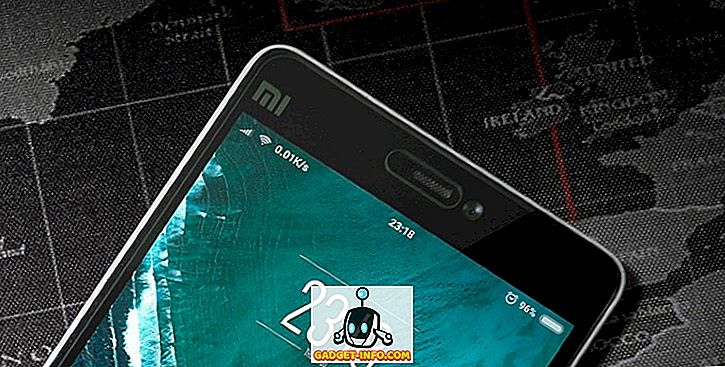







![social media - Schimbarea tendințelor pe Internet în 2011 [Infographic]](https://gadget-info.com/img/social-media/810/sharing-trends-internet-2011-2.jpg)